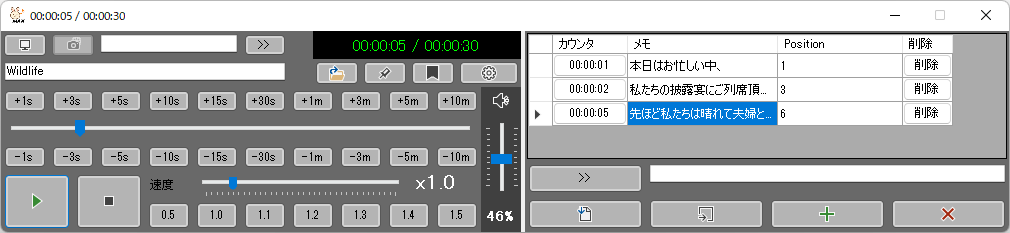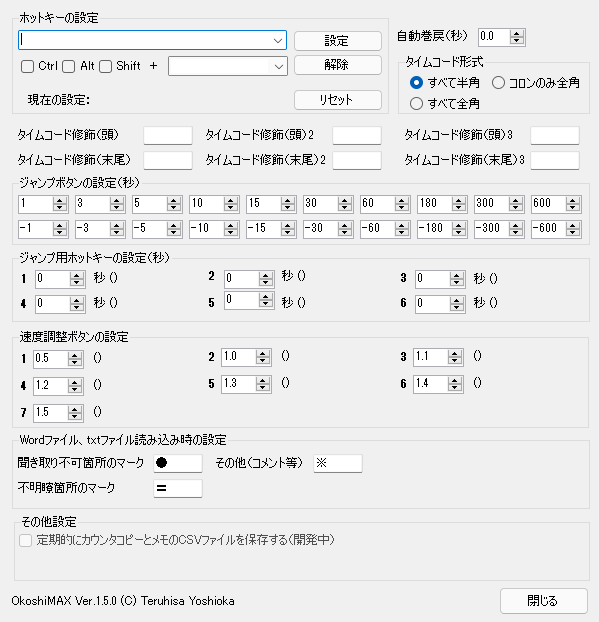- バージョン
- 1.5.1
- 更新日
- 2021/11/08
- OS
- Windows 8 以降
- 言語
- 日本語
- 価格
- 無料
- 提供元
- 吉岡輝久 / 勝沼祐樹
文字起こし、テープ起こしを行うためのフリーソフト。
ホットキーを利用してキー操作のみで再生・一時停止、0.5~4倍速まで再生速度を調整したり、指定秒数先へジャンプしたり、後へ戻ったりさせたりしつつ文字起こしを行うことができます。
しおり機能を利用して任意の秒数のテキストを入力し、CSV形式で保存することもできます。
OkoshiMAX の使い方
ダウンロード と インストール
- Vector のダウンロードページへアクセスし、「ダウンロードページへ」ボタンをクリックしてダウンロードします。
- ダウンロードしたセットアップファイル(setup.msi)からインストールします。
使い方
基本的な使い方
- 本ソフトを起動するとメイン画面が表示されます。
画面右上の

OkoshiMAX - メイン画面
- メディアファイルが読み込まれると、画面左の白いテキストボックスにファイル名が表示されます。
画面左下の

メディアファイルの読み込み、再生


- 画面右の縦のスライダーを動かしてボリュームを調整できます。
※ メディアファイル再生時に音が再生されない場合はボリュームが 0 になっている可能性があるのでここを動かして音の大きさを変更します。 - シークバー上の「+1s」、「+3s」…のジャンプボタンをクリックすると秒数分先へ進みます。
- シークバー下の「-1s」、「-3s」…のジャンプボタンをクリックすると秒数分後ろへ戻ります。
- 画面下部の「速度」横のスライダーを動かすと、0.5倍 ~ 4倍まで再生速度を変更できます。
- 画面下部の「速度」下の「0.5」、「1.0」…の再生速度変更ボタンをクリックしても再生速度を変更できます。
- 動画ファイルの場合、画面上部の


動画再生画面の表示
しおり機能を利用する
画面右上の
画面右下の
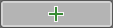
※ 拡張した画面を元に戻すには、もう一度 

追加したメモは画面下の
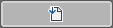
ホットキーを利用する
画面右上の
設定画面左上のプルダウンをクリックしてホットキーを設定したい操作を選択し、キーを設定した後「設定」ボタンをクリックするとホットキーが有効になります。
※ 操作とホットキーの組み合わせをセットした後に「設定」ボタンをクリックしていくことで、複数のホットキーの設定が可能です。
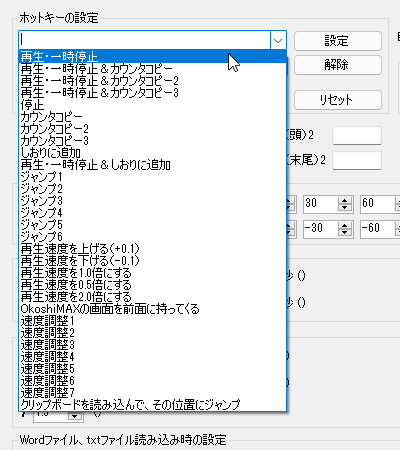
ホットキーに対応させたい操作を選択
更新履歴
Version 1.5.1 (2021/11/08)
- -